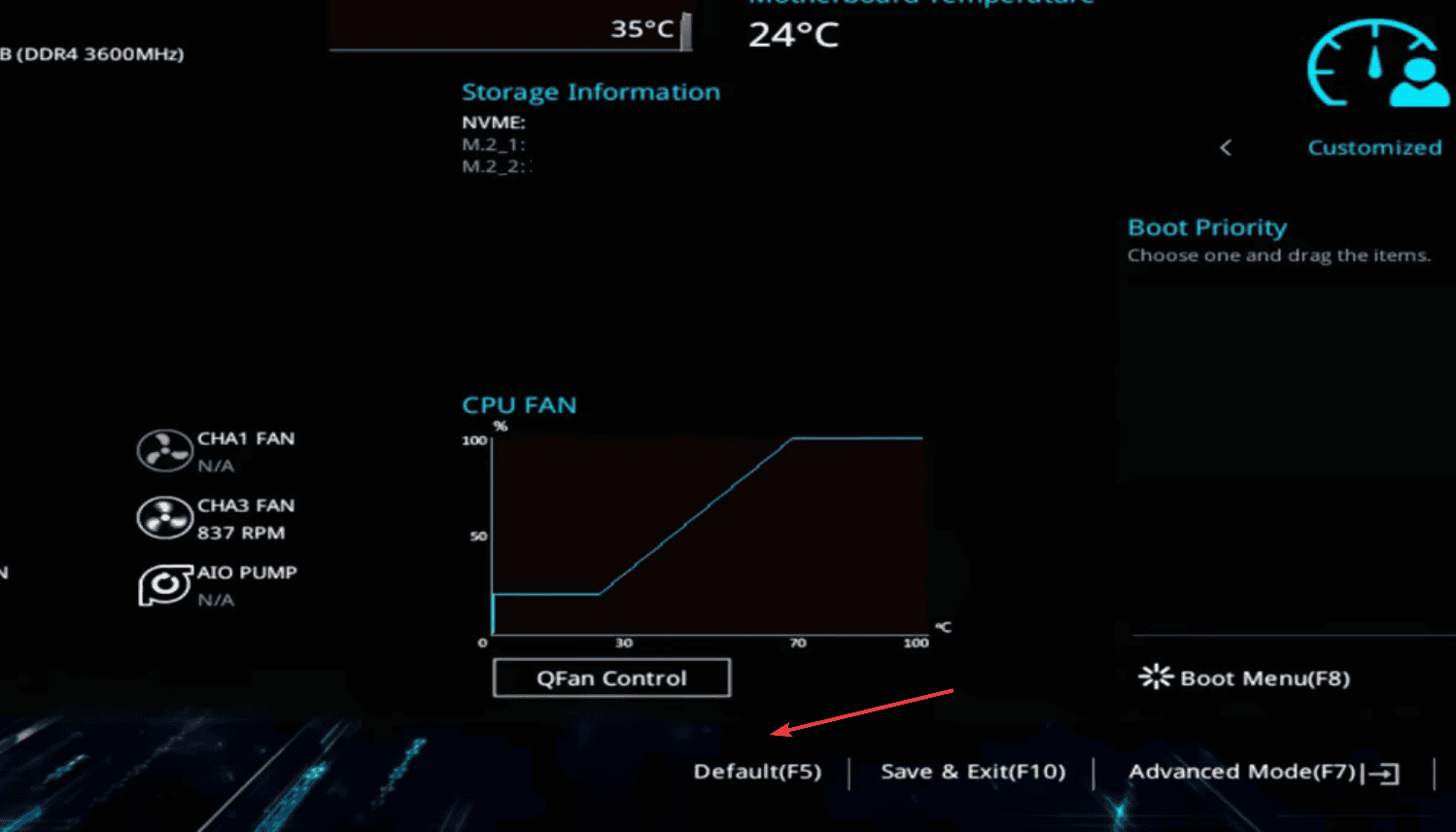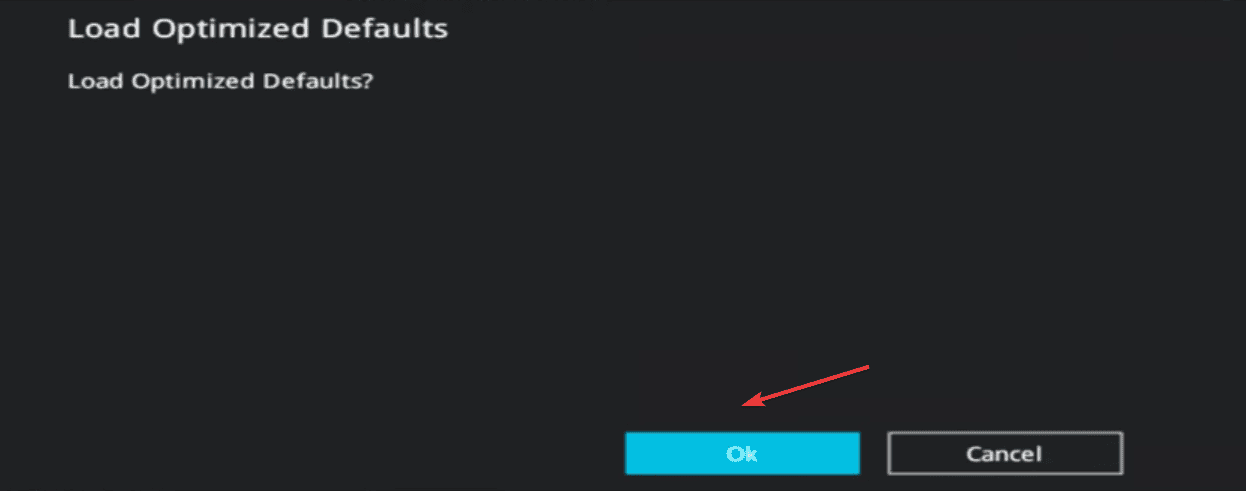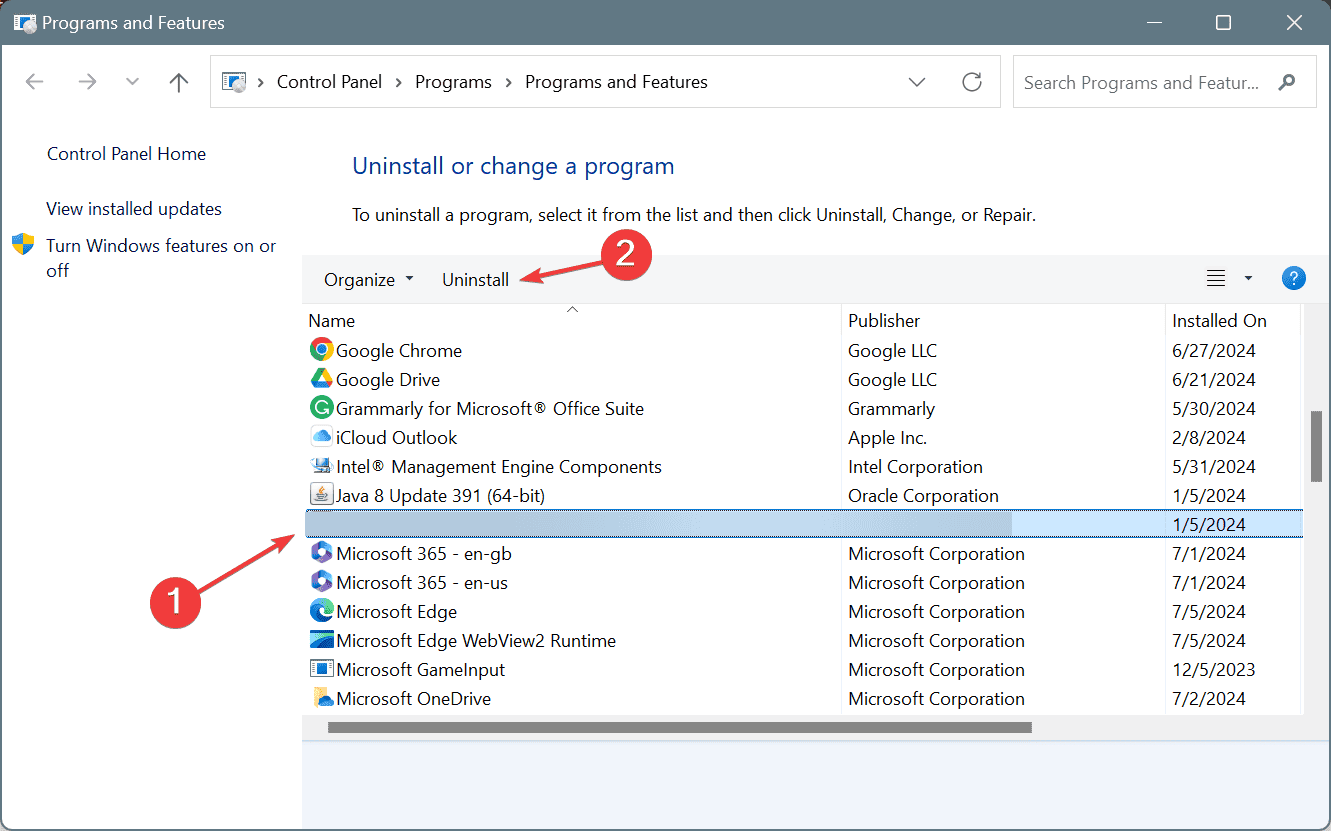Os leitores ajudam a oferecer suporte ao Windows Report. Podemos receber uma comissão se você comprar através de nossos links.
Leia nossa página de divulgação para descobrir como você pode ajudar o Windows Report a sustentar a equipe editorial. Leia mais
Se você acabou de ligar o PC e recebeu o O Dell SupportAssist detectou um componente com falha erro, não se preocupe. Isso não significa necessariamente que o componente de hardware destacado na tela esteja falhando. Existem vários outros motivos para a mensagem de erro!
Por exemplo, uma mudança no hardware, BIOS corrompido, problemas de conexão, acúmulo de poeira nos ventiladores ou até mesmo um software baixado recentemente podem acionar o O Dell SupportAssist detectou um componente com falha no seu sistema que requer atenção imediata mensagem.
Antes de continuar, reinicie o PC e, se a mensagem do Dell SupportAssist não aparecer novamente, você estará pronto!
O que posso fazer quando o Dell SupportAssist detecta um componente com falha?
1. Reinicialize o PC
Uma reinicialização forçada ou de energia ajudou 3 em cada 5 usuários que estavam obtendo persistentemente o O Dell SupportAssist detectou um componente com falha erro no Windows.
- Para uma área de trabalhodesligue-o > desconecte o cabo de alimentação da CPU e da tomada > pressione e segure o Poder botão por 30-60 segundos> reconecte o cabo> ligue o PC.
- Para um laptopdesligue-o > desconecte o cabo de alimentação > remova a bateria > segure o Poder botão por 30-60 segundos> reconecte a bateria e o cabo> ligue o laptop.
2. Execute testes no módulo de falha
É importante identificar qual componente de hardware apresentou defeito, de acordo com Dell SupportAssist, umd testá-lo para falhas.
Se forem os ventiladores, limpe-os. Para um disco rígido, verifique as conexões e execute o reparo do disco no Windows. Quando forem os módulos de RAM, execute Diagnóstico de memória do Windows ou use uma ferramenta avançada de código aberto como Memtest86+.
Se os resultados forem bons, Dell SupportAssist pode ter avaliado mal a culpa. Reinicie o computador algumas vezes e a mensagem deverá desaparecer. Caso persista, passe para as soluções listadas a seguir!
3. Reinicialize o BIOS
- Desligue o PC, ligue-o e, assim que o display acender, pressione repetidamente o botão Do, Esc, F1, F2, F10ou F12 chave, dependendo do fabricante do sistema, para acessar o BIOS.
- Agora, procure o Redefinir BIOS, Carregar padrãoou Padrão opção e clique nela.
- Escolha a resposta apropriada no prompt de confirmação.
- Após redefinir o BIOS, verifique se há melhorias.
4. Atualize o BIOS
Se você ainda conseguir O Dell SupportAssist detectou um componente com falha erro no disco rígido, ventilador ou memória, atualizar o BIOS resolverá o problema!
Por ser um processo crítico e diferente para cada fabricante, recomendo que você consulte o site oficial de suporte para saber as etapas exatas. Porque quaisquer problemas durante a atualização do BIOS podem afetar gravemente o PC.
5. Desinstale aplicativos adicionados recentemente
- Reinicie o computador e inicialize o Windows no modo de segurança.
- Imprensa Windows + R abrir Corrertipo appwiz.cpl no campo de texto e clique Digitar.
- Selecione qualquer aplicativo baixado recentemente e clique em Desinstalar.
- Siga as instruções na tela para concluir o processo e reiniciar o computador.
- Se a mensagem de erro persistir, desinstale outros aplicativos recentes.
Às vezes, os aplicativos deixam para trás arquivos e entradas do Registro que entram em conflito com o sistema operacional, acionando o Componente com falha do Dell SupportAssist erro. Nesse caso, é melhor usar um desinstalador de software de alta qualidade para limpar todos os vestígios do programa!
6. Entre em contato com o suporte da Dell
Quando nada mais funcionar, a última opção é entrar em contato com o suporte oficial da Dell ou visitar uma oficina local. Porque neste ponto, é provável que o componente destacado esteja realmente falhando e deva ser substituído.
Lembre-se, se você ver o O Dell SupportAssist detectou um componente com falha mensagem seguida de Nenhum disco rígido detectadorecomendo que você transfira imediatamente todos os dados dele para outro disco para evitar perda de dados!
Na minha experiência, 30-50% das ocorrências da mensagem de erro estão corretas e há um problema, enquanto o restante são falsos positivos. Mas você nunca deve ignorar o aviso levianamente e realizar rapidamente as verificações necessárias.
Antes de sair, descubra os testes de hardware integrados no Windows que devem ser executados de vez em quando!
Se você conhece mais soluções para o erro, compartilhe-as com nossos leitores na seção de comentários.
Kazim sempre gostou de tecnologia, seja navegando pelas configurações de seu iPhone, dispositivo Android ou PC com Windows. Ele é especializado em dispositivos de hardware, sempre pronto para remover um ou dois parafusos para descobrir a real causa de um problema. Usuário de longa data do Windows, Kazim está pronto para fornecer uma solução para todos os seus erros de software e hardware no Windows 11, Windows 10 e qualquer iteração anterior. Ele também é um de nossos especialistas em Rede e Segurança.